My laptop was functioning on Windows 8.1pro. when I bought the laptop I had added a security system on the folders (some security system which was already present in my laptop and whose name I don't know). As I added on folders or downloaded stuff the security measure got attached to the folders, which I didn't know until recently. Apparently because of this security thing the folders will only open in Windows 8.1 pro on my laptop. I had transferred files from my laptop to my harddisk too. Without knowing this security thing getting tagged along, I updated my windows 8.1 pro to windows 10. Now when I connect my harddisk I am not able to open any of the files (the ones I made or downloaded in Windows 8.1 pro). Everything is locked. Unfortunately I have important documents which can't be opened or moved or copied too. Now when I tried to copy a folder, the system asked me to take permission from "S-1-5-21-1141541065-1878635876-2164326471-1001". Please do suggest a solution for this as soon as possible.
Thank you
Operating System:
Windows 10
Hello Namratha,
Thank you for posting your concern here and I am sorry to hear about the copying issue you are experiencing.
Could you please try to follow the steps given and see if it resolves the issue:
1. Please open File Explorer.
2. Select View tab.
3. Click Options
4. Uncheck the two options and click 'Clear'.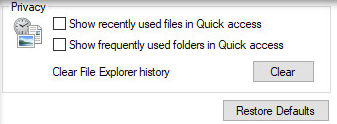
5. Then restart your computer and try to copy files from your hard drive.
If the problem persists, please let me know.
Sincerely,
Christian











